|
|
Edit: Set Cell to NULL |
||
|
|
Edit: Insert Current Date/Time |
||
|
|
Edit: Insert Current Date Only |
||
|
|
Edit: Edit In Window |
||
|
|
Edit: Insert UUID |
||
|
|
Window: Next Tab |
||
|
|
Window: Previous Tab |
||
|
|
Window: Focus Max Results |
||
|
|
Window: Show/Hide Preview Panel |
||
|
|
General: Cancel |
Werbung
|
|
Toolbar: Select |
||
|
|
Toolbar: Select & Close |
||
|
|
Toolbar: Clear Selected |
||
|
|
Toolbar: Save Script |
||
|
|
Toolbar: Preview Panel |
||
|
|
Toolbar: Close |
||
|
|
Toolbar: Copy Compare |
||
|
|
Toolbar: Find |
||
|
|
Toolbar: Find Next |
||
|
|
Toolbar: Find Previous |
||
|
|
General: Focus History/Preview |
|
|
File: Save Image As |
||
|
|
File: Print |
||
|
|
File: Close |
||
|
|
Edit: Zoom In |
||
|
|
Edit: Zoom Out |
||
|
|
Edit: Color Critical Path |
||
|
|
Edit: Color Critical Node |
||
|
|
Edit: Color Critical Operation |
|
|
File: New |
||
|
|
File: Open |
||
|
|
File: Save |
||
|
|
File: Save As |
||
|
|
File: Save SQL As |
||
|
|
File: Save Results |
||
|
|
File: Close |
||
|
|
Connection: Reconnect |
||
|
|
Query: Execute |
||
|
|
Query: Execute Edit |
||
|
|
Query: Copy SQL |
||
|
|
Query: Format SQL |
||
|
|
Worksheet: Quick Table Add |
|
|
File: New |
||
|
|
File: Open |
||
|
|
File: Save |
||
|
|
File: Save As |
||
|
|
File: Print |
||
|
|
File: Close |
||
|
|
Edit: Copy |
||
|
|
Edit: Paste |
||
|
|
Edit: Delete |
||
|
|
Edit: Rename |
||
|
|
Edit: Select All |
||
|
|
Edit: Auto-Fit |
||
|
|
Edit: Find Table |
||
Werbung |
|||
|
|
Edit: New Table |
||
|
|
Edit: New View |
||
|
|
Edit: New Note |
||
|
|
Edit: New Relationship |
||
|
|
Edit: New Subcategory |
||
|
|
Edit: New Region |
||
|
|
Edit: New Index |
||
|
|
Edit: New Primary Key Constraint |
||
|
|
Edit: New Unique Constraint |
||
|
|
Edit: New Check Constraint |
||
|
|
View: 1:1 Scale |
||
|
|
View: Zoom In |
||
|
|
View: Zoom Out |
||
|
|
View: Fit to Width |
||
|
|
Sheet: Add |
||
|
|
Sheet: Rename |
||
|
|
Sheet: Delete |
||
|
|
Tools: Save As Image |
||
|
|
Tools: Generate DDL Script |
||
|
|
Tools: Generate HTML Report |
||
|
|
Tools: Convert Model |
||
|
|
Display: Attribute Level |
||
|
|
Display: Primary Key Level |
||
|
|
Display: Entity Level |
||
|
|
Display: Physical Schema Level |
||
|
|
Display: Comments |
||
|
|
Display: Relationship Names |
||
|
|
Display: Schema Folder Grouping |
||
|
|
Display: Nullable Columns |
||
|
|
Window: Show/Hide Model |
||
|
|
Window: Show/Hide Object Properties |
||
|
|
Window: Show/Hide Overview |
||
|
|
Window: Show/Hide Palette |
||
|
|
File: Close |
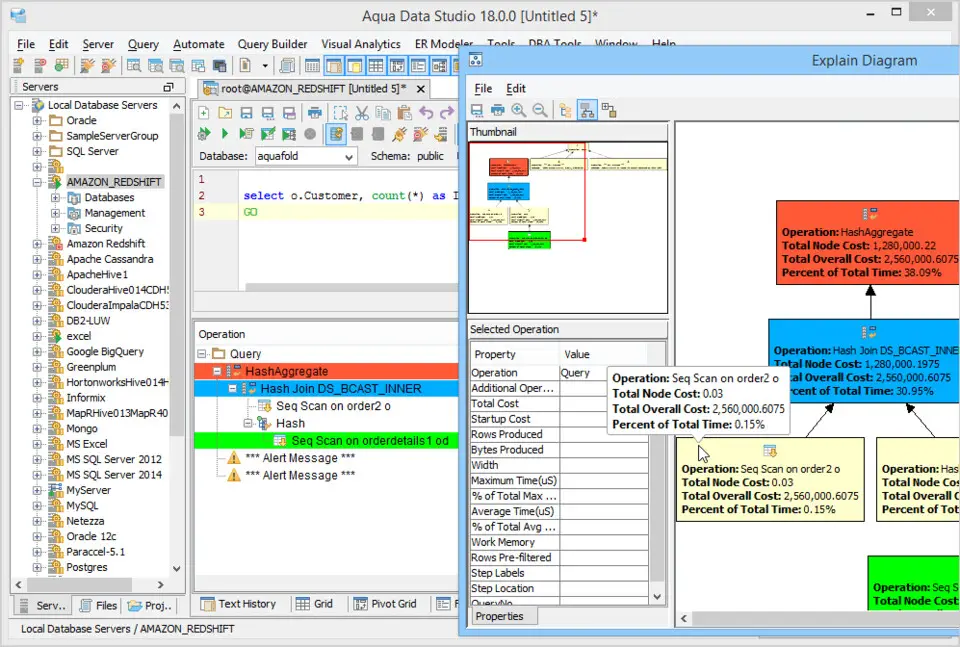


Was ist Ihr Lieblings-Hotkey für Aqua Data Studio 23.2 (macOS) ? Habt ihr dazu nützliche Tipps? Informieren Sie unten andere Benutzer darüber.
1058833
477900
397319
329794
281615
261621
3 days ago Aktualisiert!
3 days ago Aktualisiert!
4 days ago
6 days ago
7 days ago
8 days ago Aktualisiert!
Neueste Artikel